在剪辑视频时我们可以在不同的视频片段之间添加一定的转场效果,使视频整体内容更加连贯,取得更好的视频效果。很多小伙伴在剪映中为视频添加转场特效后,会发现转场特效的时......
2024-04-21 206 剪映延长转场时间
小伙伴们知道亿图脑图MindMaster中如何添加大括号吗,其实添加方法是非常简单的。在亿图脑图MindMaster中有一个“概要”功能,我们只需要借助“概要”功能就可以轻松添加想要的大括号效果了。接下来,小编就来和小伙伴们分享具体的操作步骤了,有需要或者是有兴趣了解的小伙伴们快来一起往下看看吧!
第一步:点击打开亿图脑图MindMaster,在新建栏点击想要的样式效果或者使用模板;

第二步:进入编辑界面后,如果需要在下图中红色方框框起来的地方添加大括号,就点击其上一级主题,然后在界面上方点击“开始”栏中的“概要”按钮,也可以使用Ctrl+J快捷键;

第三步:或者选中上一级主题后点击浮动工具栏中的“更多”按钮然后在弹出的选项中点击“概要”;

第四步:点击之后就可以看到出现了大括号,点击可以输入想要的内容;

第五步:点击选中概要内容的方框后可以设置方框的形状样式,填充颜色,边框演示等等效果;

第六步:点击选中大括号可以设置大括号的颜色,形状样式,大括号的宽度,虚线效果等等;

第七步:完成内容的编辑之后可以按需键盘上的Ctrl+S快捷键进行快速保存。

以上就是亿图脑图MindMaster中添加大括号的方法教程的全部内容了。除了可以使用大括号将相关内容括起来,我们还可以使用亿图脑图MindMaster中的连线功能将内容建立练习,小伙伴们可以按需进行设置。
标签: MindMaster加大括号
相关文章
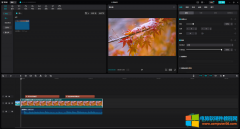
在剪辑视频时我们可以在不同的视频片段之间添加一定的转场效果,使视频整体内容更加连贯,取得更好的视频效果。很多小伙伴在剪映中为视频添加转场特效后,会发现转场特效的时......
2024-04-21 206 剪映延长转场时间
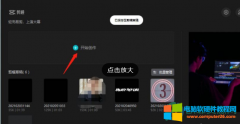
小伙伴们知道剪映电脑版怎么制作色差开幕效果吗,暂时还不太熟悉的小伙伴也别着急,下面就很小编一起往下学习吧,其实很简单哦! 操作步骤 第一步:双击打开剪映,在界面中找......
2023-12-20 206 剪映电脑版制作色差开幕效果

Photoshop是一个很强大的软件,里面可以给图片做各种特效和效果,有时为了迎合场景,需要给图片做个雨水纷纷的效果。下面我们一起来看一下详细的步骤: 效果图: 方法/步骤: 1、......
2017-05-09 202 photoshop photoshop源代码 photoshop技巧

我们在日常生活中观看各种视频时,都会看到视频有一定的封面效果,比如各种电视剧的剧名封面,各种电影、纪录片的名称封面等等。我们自己在制作一些小视频,如微电影,微型纪......
2024-04-03 205 剪映制作视频封面